
软件介绍
Outlook4Gmail破解版是一款非常优秀的邮件同步工具,该软件不仅提供按特定时间间隔同步的自动联系人,日历和任务,还支持从多个Google帐户同步联系人,而且界面也是相当的简洁,操作起来也很方便,所以有需要的朋友赶紧来下载吧!
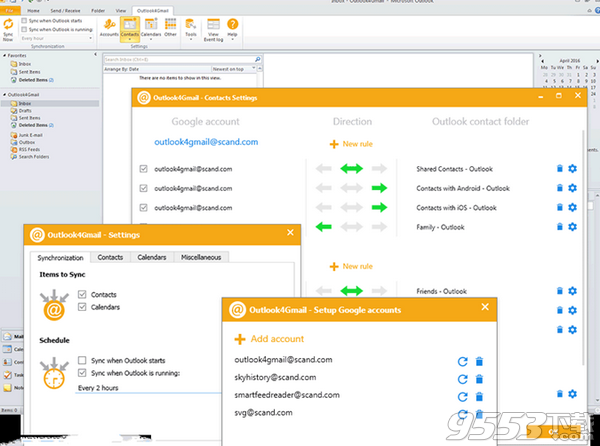
Outlook4Gmail破解教程
1、在本站下载并解压,得到Outlook4GmailSetup.exe安装程序和patch破解文件夹
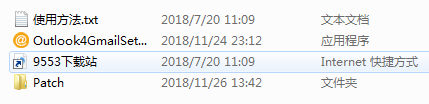
2、双击Outlook4GmailSetup.exe运行,如图所示,点击next
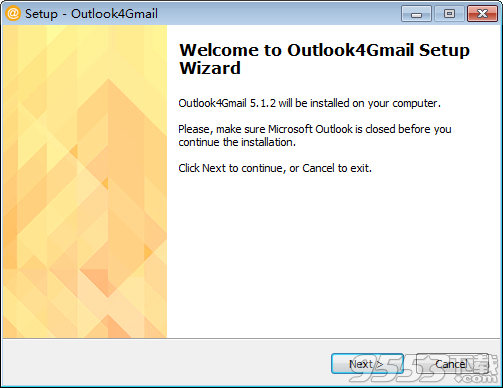
3、勾选我接受协议,点击next
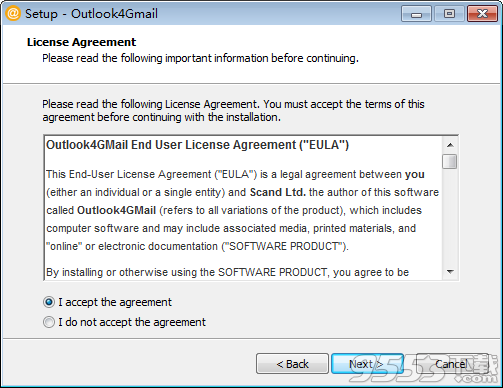
4、点击浏览选择安装路径,点击next

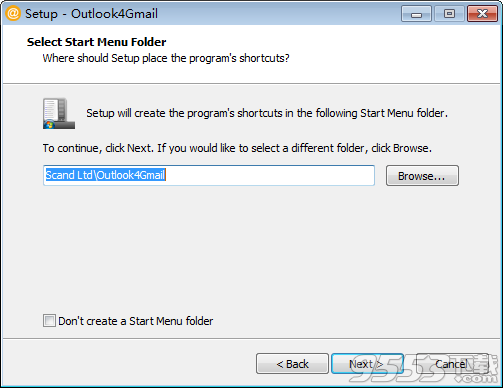
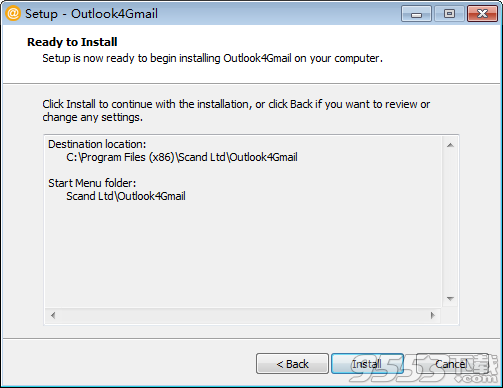
5、点击install安装并稍等一会儿
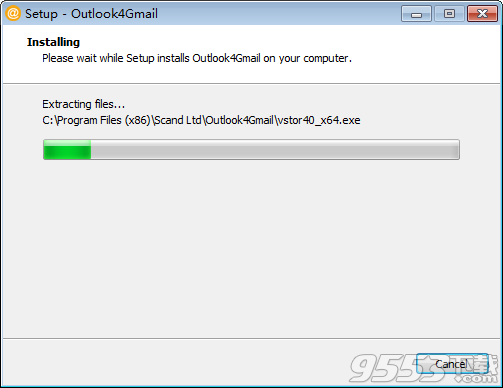
6、安装完成,去勾选运行选项,点击finish退出向导
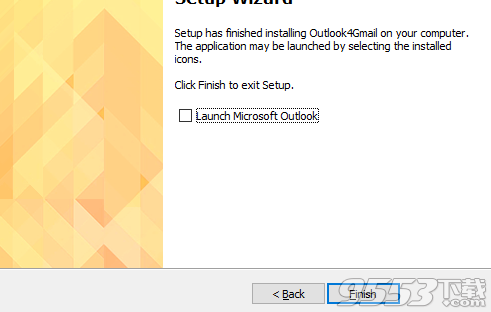
7、将patch文件夹中的Shared.dll复制到安装目录中,点击替换目标中的文件
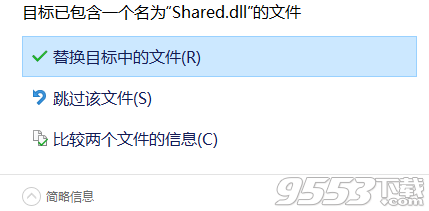
8、软件需要阻止防火墙,单击许可证信息,使用任何电子邮件和密钥以激活。
软件功能
1、联系人同步
Outlook4Gmail以最佳级别同步您的联系人:姓名,公司,电话号码,电子邮件,地址,日期,备注,联系人图片,类别和Google群组等。
此外,Outlook4Gmail提供重复消除功能,语言设置,同步前自动备份处理。
2、日历同步
Outlook4Gmail的全功能版本允许将Outlook约会导入Google日历,反之亦然:将Google事件导入Outlook日历。它还会将来自多个Google帐户的Google日历与Outlook同步。
这些设置提供了重复检查,消除和自动数据备份的机会。
3、任务同步
除了联系人和日历同步之外,Outlook4Gmail还提供了Google任务与Outlook任务文件夹的同步。您可以将多个Outlook任务文件夹和子文件夹与Google任务列表同步。还支持同步Outlook周期性任务。
使用教程
如何同步我的联系人
设置Google帐户:
请注意,在您尝试同步联系人之前,您的Google帐户应该获得授权,即添加到帐户部分。
如果您在帐户授权方面遇到一些问题,请尝试手动执行Google授权。在这里阅读更多 。
如果您已将密码更改为Google帐户,则会收到通知,告知该程序无法同步您的帐户。您必须通过点击帐户部分中带有360箭头的按钮来刷新您的帐户。在这里阅读更多。
免费版本允许您添加任意数量的Google帐户,但一次只能同步一个,即您为一个帐户添加一个复选标记以进行同步。
Contatcs设置:
Outlook4Gmail的完整版本为您提供了更多自由,您可以同时同步多个Google帐户。同步数量没有限制,因此您可以在相应的复选框中添加许多复选标记,并应用多个同步规则。
同步联系人很容易。有3种类型的同步:
第一个同步类型图标 您将Google联系人导入Outlook。Google联系人保持不变,不与Outlook同步
第二个同步类型图标 您同步Google和Outlook这两个来源。它们都更新了
第三个同步类型图标 您将Outlook联系人导入Google。Outlook联系人保持不变,而不是谷歌联系人
我们强烈建议您在尝试将Google联系人与Outlook同步之前备份您的联系人。通过单击“导出” 在“ 工具”部分中执行备份功能。因此,您的Outlook联系人将保存在您的计算机上。
如果您在Outlook和Google帐户中添加了同一个人的联系人,但他们在两个帐户中的值不同,则双向同步过程中的优先级属于最近修改过的联系人。所以说Outlook4Gmail会看到你的联系人的个人资料活动并自动优先排序最新的活动。因此,如果您的
Google联系人是优先事项,其信息将覆盖重复的Outlook联系人。如果您在Android或iOS设备上拥有Google帐户,
则可以同步联系人和日历,但您必须详细了解如何操作,请点击此处(Android)或 此处(iOS)。
联系人过滤器
联系人同步的两个可用过滤器是:通过电子邮件或电话号码。请确保您的联系人信息至少包含一个同步选项。在这里阅读更多 。
联系人设置
如果您为一个Google联系人设置了多个电话号码,并且所有这些电话号码都被“标记”不同(例如移动电话(运营商#1),移动电话(运营商#2)),我们建议您使用旁路电话类型选项。因此,其他信息关于您的联系人将被导入到Outlook数据库,虽然标签将不会
被保存。有关该问题的更多信息,请参阅我们的常见问题解答部分。
其他设置:
其他部分提供了更多同步过滤器
应用的复选标记允许删除联系人意味着如果您删除Outlook中的联系人,它将从Google中消失,反之亦然。
复选框如果要接收与删除相关的操作的确认,则显示提示消息以确认应填写删除联系人。
选项在同步之前检查重复项是非常有用的,以防您在Outlook和Google帐户中有联系人或约会/事件重复,并且您不希望它们成倍增加。我们建议您在执行同步之前每次都进行检查,这样您就可以轻松跟踪所有
重复项。欲了解更多,请点击此处。在此处阅读有关约会/事件重复的信息。
文件属性可帮助您为联系人提供其他标签。如果要启用此选项,请应用复选标记。
其他设置:
有关其他设置,请转到杂项和网络选项卡。
如您所见,可以应用以下过滤器:数据同步的备份确认,检查更新(我们强烈建议这样做),扫描和语言设置
如果您使用的是Outlook4Gmail免费版,则“ 日历”选项不会处于活动状态。要启用它,请购买密钥。
除SYNC NOW之外的其他同步选项仅适用于完整版Outlook4Gmail。
购买密钥后,您就可以设置同步设置:
Outlook启动时同步
Outlook运行时同步(可用时间间隔为:30分钟,1小时,2,4,8,12或24小时)
如何同步我的日历
联系人同步的两个可用过滤器是:通过电子邮件或电话号码。请确保您的联系人信息至少包含一个同步选项。在这里阅读更多 。
联系人设置:
如果您为一个Google联系人设置了多个电话号码,并且所有这些电话号码都被“标记”不同(例如移动电话(运营商#1),移动电话(运营商#2)),我们建议您使用旁路电话类型选项。因此,其他信息关于您的联系人将被导入到Outlook数据库,虽然标签将不会
被保存。有关该问题的更多信息,请参阅我们的常见问题解答部分。
其他设置:
其他部分提供了更多同步过滤器
应用的复选标记允许删除联系人意味着如果您删除Outlook中的联系人,它将从Google中消失,反之亦然。
复选框如果要接收与删除相关的操作的确认,则显示提示消息以确认应填写删除联系人。
选项在同步之前检查重复项是非常有用的,以防您在Outlook和Google帐户中有联系人或约会/事件重复,并且您不希望它们成倍增加。我们建议您在执行同步之前每次都进行检查,这样您就可以轻松跟踪所有
重复项。欲了解更多,请点击此处。在此处阅读有关约会/事件重复的信息。
文件属性可帮助您为联系人提供其他标签。如果要启用此选项,请应用复选标记。
如您所见,可以应用以下过滤器:数据同步的备份确认,检查更新(我们强烈建议这样做),扫描和语言设置
如果您使用的是Outlook4Gmail免费版,则“ 日历”选项不会处于活动状态。要启用它,请购买密钥。
除SYNC NOW之外的其他同步选项仅适用于完整版Outlook4Gmail。
购买密钥后,您就可以设置同步设置:
Outlook启动时同步
Outlook运行时同步(可用时间间隔为:30分钟,1小时,2,4,8,12或24小时)
